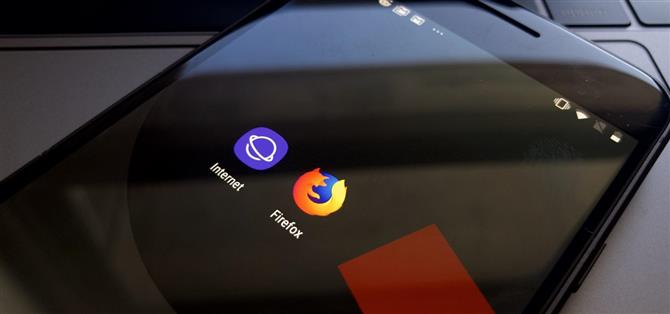Det är alltid ett nöje när din aktivitet synkroniseras över alla dina enheter.
Nu, bara att ha Firefox på datorn kommer det inte att anslutas till din Android-enhetens Samsung Internet app.
- Glöm inte: Så här öppnar du en ny flik utan att lyfta en finger
Steg 1: Lägg till ett Firefox-konto på Samsung Internet
För att börja, tryck på ikonen ”Tabs ” på huvudskärmen och tryck sedan på de tre punkterna i det övre högra hörnet.



Tryck sedan på ”Logga in ” i popup-fönstret, och klicka sedan på Lägg till ett konto, tryck på ”Firefox-konto. ” Här kommer ”Firefox Sync ” att starta upp.



Om du inte har ett Firefox-konto kan du snabbt skapa en på den här sidan.



Steg 2: Logga in på samma konto på Desktop Firefox
Därefter måste du logga in på samma konto på ditt skrivbord Firefox om du inte redan har gjort det.

Steg 3: Öppna dina öppna flikar
När du antingen har loggat in på kontot på båda plattformarna trycker du på ”Återuppta surfning ” i Android-appen för att starta tillbaka till Samsung Internet.



Enligt min erfarenhet kan det ta lite tid för Samsung Internet att uppdatera listan över öppna flikar, så var inte frustrerad om din mobila webbläsare inte reflekterar vad som finns på din dator vid ett visst ögonblick.